很多小伙伴因为win10的好用,所以也想把自己的win7系统升级到win10,但是怎么操作呢?所以今天小编带来了win7怎么升级win10系统的教程,下面让我们一起来看一下吧。
工具/原料:
系统版本:win7
品牌型号:联想YOGA 710-14ISK-IFI
软件版本:小白系统1.0
win7怎么升级win10系统:
方法一:win10升级助手
1、首先我们打开微软官网进入“下载Windows10”页面,点击“立即下载工具”
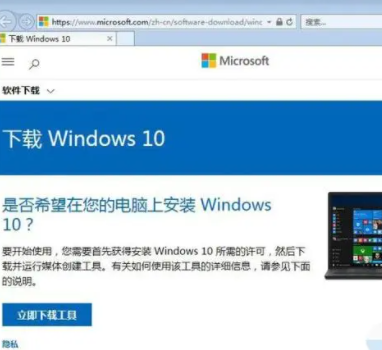
2、下载完成后,运行“Windows 10安装程序”,出现声明和许可条款,我们点击接受。
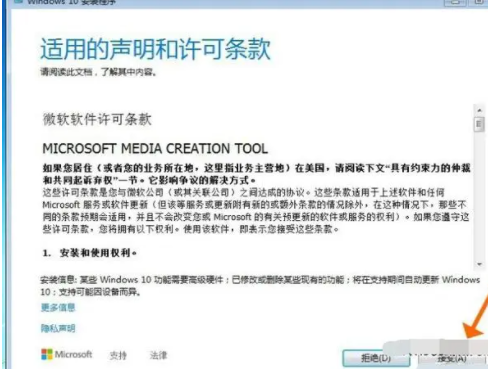
3、选择“立即升级这台电脑”,点击下一步。
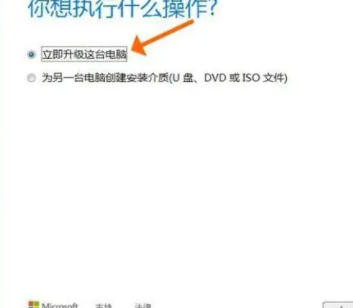
4、等待下载Windows10完成。
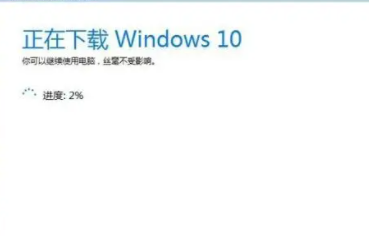
5、出现“适用的声明和许可条款”点击接受。
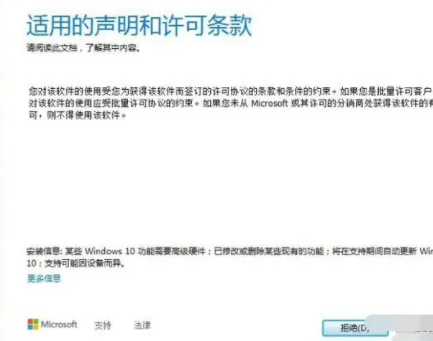
6、在“选择要保留的内容”处小编建议选“保留个人文件和应用”,这样在Win7系统中的应用和文件数据在Win10安装完成后就都会完整保留下来了。
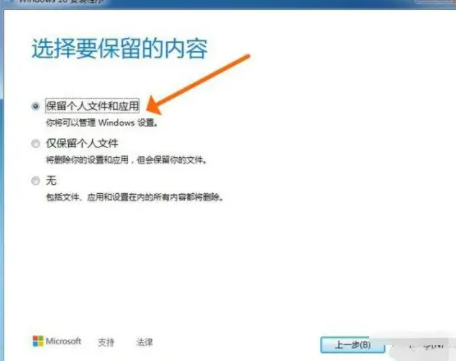
7、Win7升级Win10至少需要10GB的外部存储空间,在外部存储设备中选择保存的位置,我们需要选择一个除了C盘以外的分区。
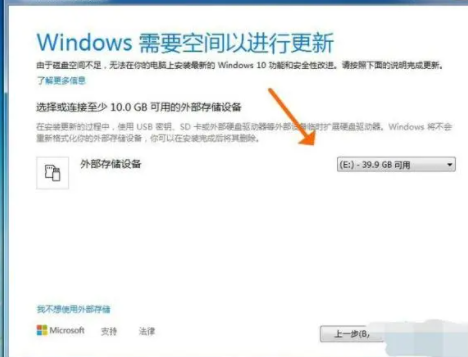
8、准备就绪之后,开始安装。
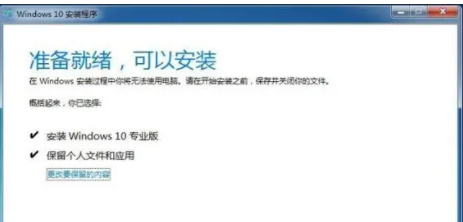
9、安装界面会变成蓝色的全屏状态,在左上方会显示安装的进度,我们等待。

10、安装完成后,系统会自动重启,显示“正在进行更新”的状态。

11、更新完成后,进入“为你的设备选择隐私设置”,我们可以根据自己的需要进行选择,选择完毕后点“接受”。
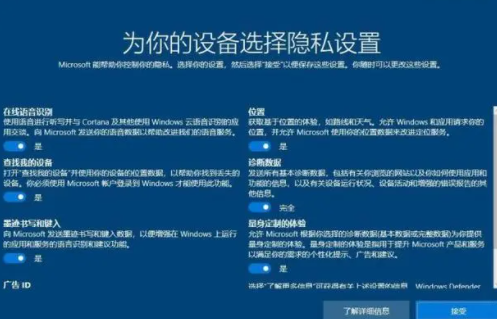
12.升级完毕进入桌面,看到右下角出现“正在搜索显示器驱动”,这是win10系统在搜索我们的电脑的硬件驱动,有的能认到,有的认不到,需要我们重新安装驱动程序,可以使用驱动软件来下载安装。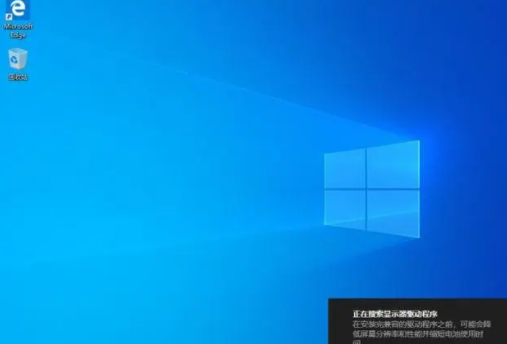
方法二:小白软件在线重装win10
1.首先需要我们在win7电脑上下载小白系统,选择需要安装的win10系统,点击安装此系统,点击下一步。
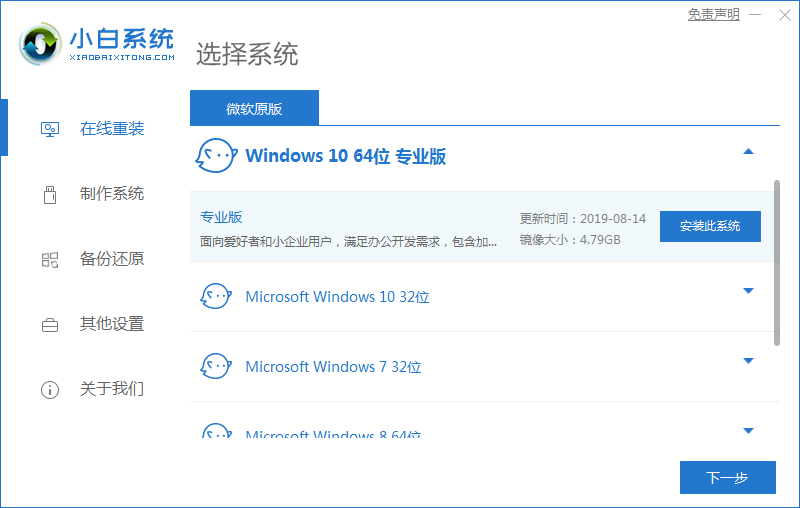
2.小白系统会自动下载我们需要的系统文件。
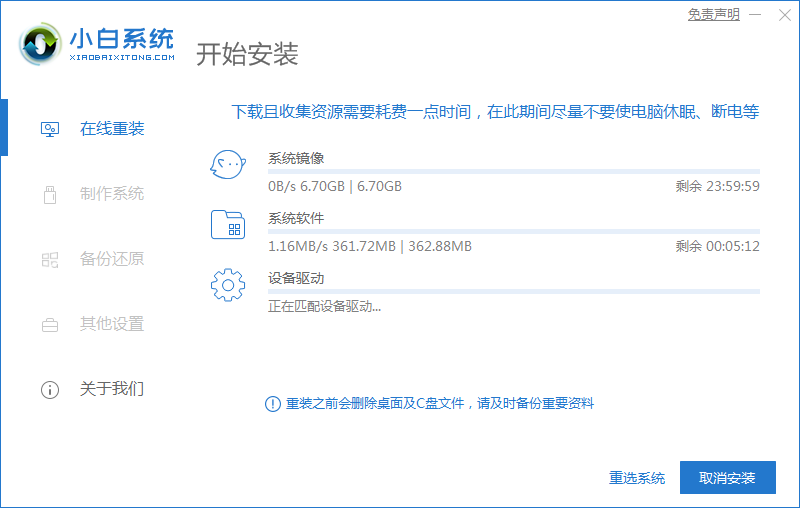
3.等待部署环境完成后,软件会在延迟后重启电脑。
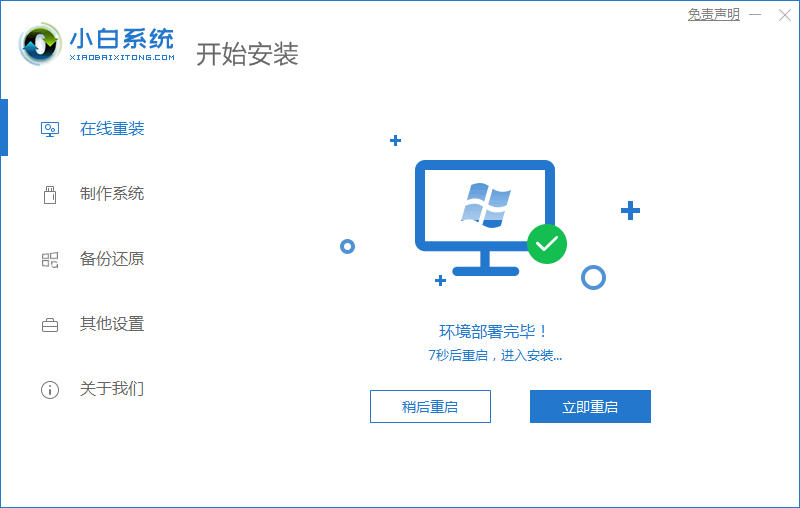
4.重启电脑之后,进入到这个界面我们选择第二个xiaobaipe-msdninstallmode进入pe系统进入PE系统之后,小白装机工具就会自动开始安装win10系统。
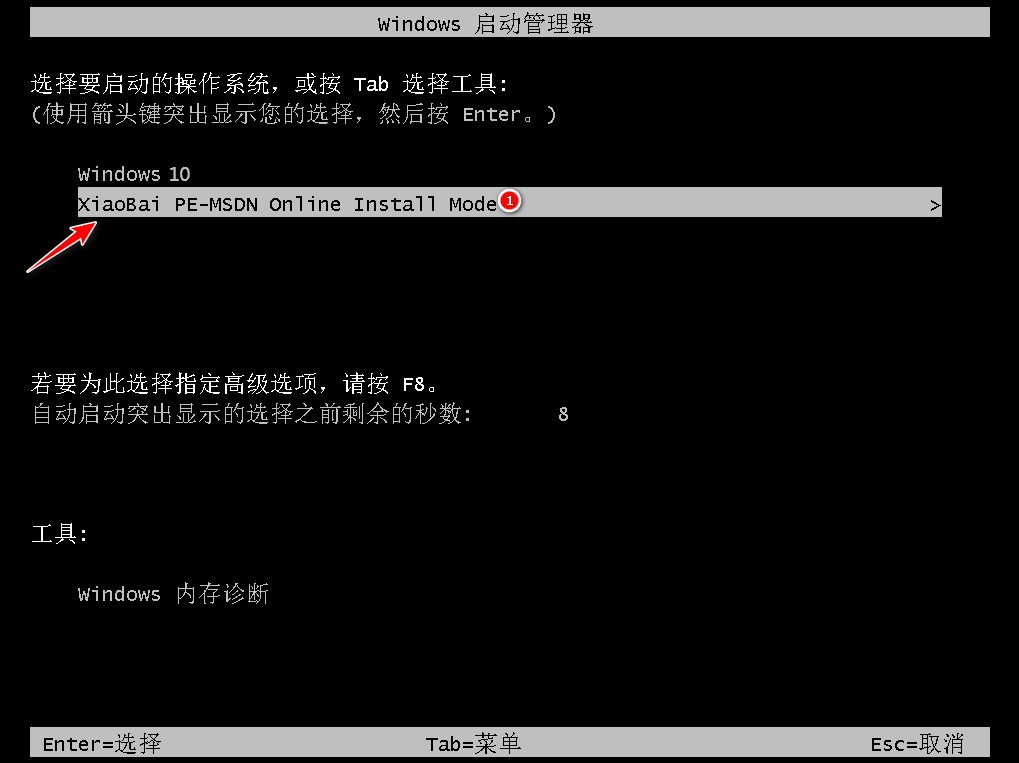
6.系统安装完成后,点击立即重启电脑,重启之前拔掉外接设备。
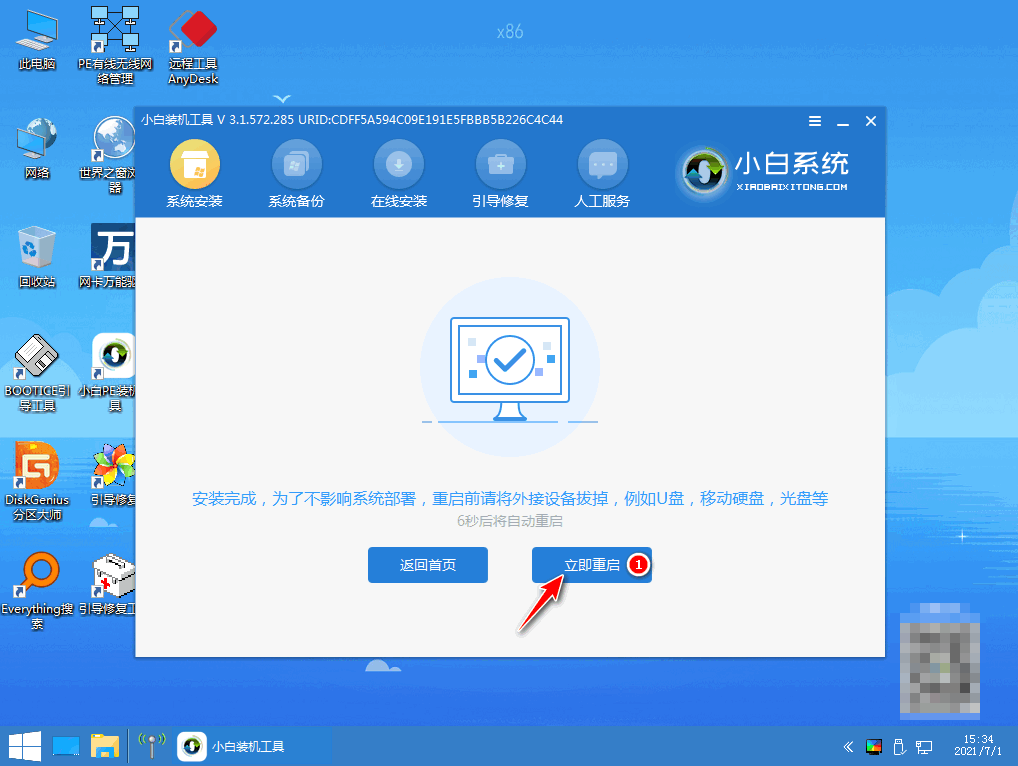
7.重启电脑后,直至进入到安装好的win10系统桌面即说明系统重装完成,这就是使用小白系统把win7系统重装到win10的过程。

总结:
我们在升级win10的时候,可以使用微软官网的win10升级助手,也可以直接使用小白系统来重装,但是这两个方法的前提都是我们的配置要支持win10,不然就是安装了win10,也是得不偿失。